
Talaan ng mga Nilalaman:
- May -akda John Day [email protected].
- Public 2024-01-30 13:14.
- Huling binago 2025-01-23 15:13.



Kung ikaw ay may sakit na ikaw lamang ang mayroong generic na ringtone, o hindi nais na magbayad para sa isang mahusay ang simpleng proyekto na ito para sa iyo.
Hakbang 1: Mga Recourse

Para sa proyektong ito kakailanganin mo ang isang Apple IPhone, ang app GarageBand, at anumang video sa internet.
Hakbang 2: Pagkuha ng Pag-set up ng GarageBand

Ang lahat ng mga telepono ng Apple ay mayroong GarageBand, ngunit kung wala sa iyo ang lahat ng kailangan mong gawin ay pumunta sa App Store at i-download ito (Libre ito). Kapag natapos mo na ang pindutin ang plus sign sa kanang sulok sa itaas at pindutin ang Audio Recorder. Sige at pindutin ang pindutan sa kaliwang sulok sa itaas na mukhang isang grupo ng mga linya.
Hakbang 3: Pagdaragdag ng Audio

Mayroong maraming iba't ibang mga paraan upang magdagdag ng audio, ngunit nagpapakita ako sa iyo ng isang simpleng paraan. Sa ibang aparato hilahin ang video sa internet na nais mong maging iyong ringtone. I-on ang device na iyon sa buong dami (baka gusto mong magsuot ng mga earplug). Ihanay ang mikropono ng telepono gamit ang pangalawang speaker ng aparato. Magsimula sa pamamagitan ng pagpindot sa record button at sa sandaling ang countdown ay makakakuha ng 1 segundo pindutin ang pag-play sa iyong video. Tiyaking tama kapag natapos ang video na iyong pinindot ang record button. Sa katunayan ito ay titigil sa pagrekord.
Hakbang 4: Ang paglalagay ng Mga Tapos na Mga Touch

Gamit ang mga arrow sa magkabilang panig i-drag ang mga ito sa bahagi ng audio na nais mong maging iyong ringtone. Ang ringtone ay tatagal lamang ng halos 30 segundo kaya magandang ideya na magkaroon ito ng mas mahaba o mas kaunti. Susunod, pindutin ang maliit na plus sa kanang bahagi sa tabi ng mga numero at paikliin ito sa gayunpaman maraming mga seksyon na tatagal ng iyong audio. Panghuli pindutin ang save.
Hakbang 5: Ginagawa ang Audio na isang Ringtone

Para sa huling hakbang na ito pindutin ang piliin at pindutin ang audio. Ngayon pindutin ang upload button at pagkatapos ay pindutin ang ringtone. Maaari mong piliing pangalanan ang iyong ringtone o hindi talagang hindi mahalaga. Ngayon pindutin ang export at piliin kung nais mong ito ang iyong tono ng teksto o iyong ringtone.
Inaasahan kong nasiyahan ka sa tutorial na ito at kung mayroon kang anumang mga katanungan mangyaring ipaalam sa akin sapagkat matutuwa akong tumulong.
Inirerekumendang:
Paano Lumiko ang isang Lumang / Napinsalang Pc o Laptop Sa Isang Media Box: 9 Mga Hakbang

Paano Lumiko ang isang Lumang / Napinsalang Pc o Laptop Sa isang Media Box: Sa isang mundo kung saan ang teknolohiya ay Mas mabilis na umusbong kaysa sa atin, ang ating minamahal na electronics ay masyadong mabilis na maging lipas. Marahil ang iyong nagmamahal na mga pusa ay kumatok sa iyong laptop ng mesa at ang screen ay nasira. O baka gusto mo ng isang kahon ng media para sa isang matalinong TV
Lumiko Ang Anumang Headphone Sa Isang Modular Headset (hindi Mapanghimasok) Nang Hindi Pinipinsala ang Headphone .: 9 Mga Hakbang

Lumiko Ang Anumang Headphone Sa isang Modular Headset (hindi Mapanghimasok) Nang Hindi Pinipinsala ang Headphone .: Ito ay isang ideya na wala ako sa asul pagkatapos bigyan ako ng isang kaibigan ng ilang sirang mga headset ng supercheap. Ito ay isang modular microphone na maaaring magnetically nakakabit sa halos anumang headphone (gusto ko ito dahil kaya kong mag-gaming kasama ang mga high res headphone at pati na rin
Kontrolin ang Hanggang sa 4 Servo Gamit ang isang Smartphone o Anumang Device na May isang Audio Output: 3 Mga Hakbang

Kontrolin ang Hanggang sa 4 Servo Paggamit ng isang Smartphone o Anumang Device na May isang Audio Output: Narito nagpapakita ako ng isang simpleng elektronikong montage upang makontrol ang hanggang sa apat na servos sa anumang aparato na makakabasa ng isang audio file
Paano Lumiko ang isang Coldheat Sa Isang Kapaki-pakinabang na Tool: 6 Mga Hakbang
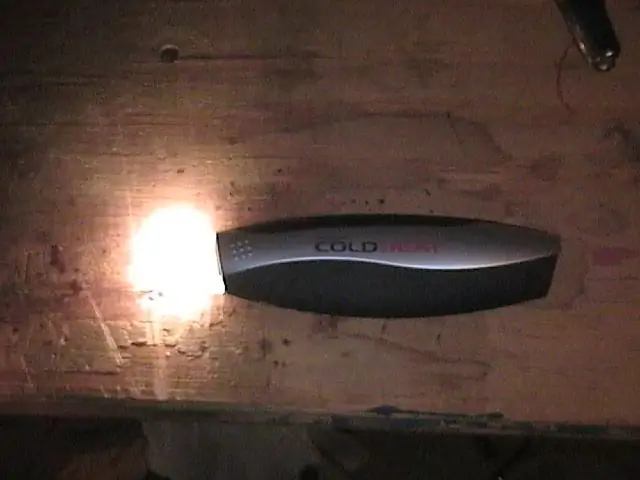
Paano Lumiko ang isang Coldheat Sa Isang Kapaki-pakinabang na Tool: OH HINDI !!! Bumili ka ng Coldheat !!! Ano ang dapat mong gawin dito? Alam ko, maaari mo itong gawing kapaki-pakinabang, tulad ng isang flashlight! Narito ang isang hakbang-hakbang na paraan upang gawing isang maliwanag, gumaganang flashlight ang iyong piraso ng basura, na perpekto para sa iyong n
Paano Lumiko ang Iyong LG EnV 2 Cell Phone Sa Isang Portable Dial Up Modem para sa Iyong Laptop (o Desktop): 7 Hakbang

Paano Lumiko ang Iyong LG EnV 2 Cell Phone Sa Isang Portable Dial Up Modem para sa Iyong Laptop (o Desktop): Lahat kami ay nasa isang somepoint na kailangan na gamitin ang Internet kung saan hindi ito posible, tulad ng sa kotse , o sa bakasyon, kung saan naniningil sila ng isang mamahaling halaga ng pera bawat oras upang magamit ang kanilang wifi. sa wakas, nakagawa ako ng isang simpleng paraan upang makakuha ng
